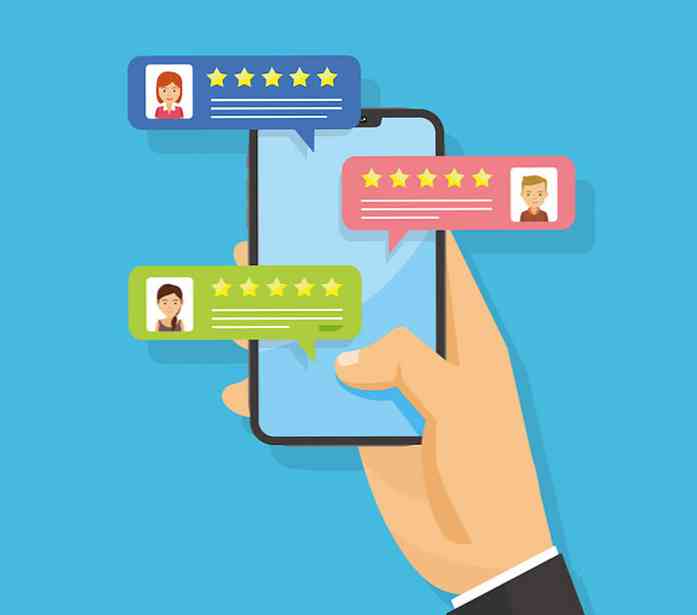PowerShell แตกต่างจากพรอมต์คำสั่งของ Windows อย่างไร

Windows 7 เพิ่ม PowerShell ซึ่งเป็นเชลล์บรรทัดคำสั่งที่มีประสิทธิภาพและภาษาสคริปต์มากกว่า Command Prompt ตั้งแต่ Windows 7 PowerShell มีความโดดเด่นมากกว่าเดิมแม้เป็นตัวเลือกเริ่มต้นใน Windows 10.
PowerShell ซับซ้อนกว่าพรอมต์คำสั่งดั้งเดิม แต่ก็มีประสิทธิภาพมากกว่าเช่นกัน Command Prompt นั้นด้อยกว่าเชลล์ที่มีให้สำหรับ Linux และระบบที่คล้าย Unix อื่น ๆ แต่ PowerShell แข่งขันได้ในเกณฑ์ดี นอกจากนี้คำสั่งพรอมต์คำสั่งส่วนใหญ่นั้นสามารถใช้งานได้ใน PowerShell ไม่ว่าจะเป็นผ่านหรือผ่านนามแฝง.
PowerShell แตกต่างจากพรอมต์คำสั่งอย่างไร
PowerShell แตกต่างอย่างมากจากพรอมต์คำสั่ง มันใช้คำสั่งที่แตกต่างกันเรียกว่า cmdlets ใน PowerShell งานการดูแลระบบจำนวนมาก - ตั้งแต่การจัดการรีจิสทรีไปจนถึง WMI (Windows Management Instrumentation) - ถูกเปิดเผยผ่าน PowerShell cmdlets ในขณะที่ไม่สามารถเข้าถึงได้จากพรอมต์คำสั่ง.
PowerShell ใช้ประโยชน์จากไพพ์เช่นเดียวกับที่ลินุกซ์ทำเพื่อให้คุณสามารถส่งเอาต์พุตของหนึ่ง cmdlet ไปยังอินพุตของอีก cmdlet ดังนั้นคุณสามารถใช้หลาย cmdlets ตามลำดับเพื่อจัดการข้อมูลเดียวกัน ซึ่งแตกต่างจากระบบเหมือน Unix ซึ่งสามารถไปป์เฉพาะลำธารของตัวละคร (ข้อความ) -PowerShell ไปป์ออบเจ็กต์ระหว่าง cmdlet และทุกสิ่งทุกอย่างใน PowerShell นั้นเป็นวัตถุรวมถึงทุกการตอบสนองที่คุณได้รับจาก cmdlet สิ่งนี้ช่วยให้ PowerShell แบ่งปันข้อมูลที่ซับซ้อนมากขึ้นระหว่าง cmdlets ซึ่งทำงานได้เหมือนภาษาโปรแกรม.
PowerShell ไม่ได้เป็นเพียงแค่เปลือกหอย เป็นสภาพแวดล้อมการเขียนสคริปต์ที่มีประสิทธิภาพที่คุณสามารถใช้เพื่อสร้างสคริปต์ที่ซับซ้อนสำหรับการจัดการระบบ Windows ได้ง่ายกว่าที่คุณสามารถทำได้ด้วย Command Prompt.
พรอมต์คำสั่งเป็นหลักเพียงสภาพแวดล้อมแบบดั้งเดิมที่ดำเนินการไปข้างหน้าใน Windows- สภาพแวดล้อมที่คัดลอกคำสั่ง DOS ต่างๆที่คุณจะพบในระบบ DOS มันมีข้อ จำกัด อย่างเจ็บปวดไม่สามารถเข้าถึงคุณลักษณะการดูแลระบบของ Windows หลายอย่างได้ยากยิ่งขึ้นในการเขียนสคริปต์ที่ซับซ้อนด้วยเป็นต้น PowerShell เป็นสภาพแวดล้อมใหม่สำหรับผู้ดูแลระบบ Windows ที่ช่วยให้พวกเขาใช้สภาพแวดล้อมบรรทัดคำสั่งที่ทันสมัยกว่าเพื่อจัดการ Windows.
เมื่อใดที่คุณต้องการใช้ PowerShell
ดังนั้นผู้ใช้ Windows โดยเฉลี่ยจะต้องการใช้ PowerShell เมื่อใด?
หากคุณแทบจะไม่พร้อมรับคำสั่งให้เรียกใช้งานเป็นครั้งคราว ปิง หรือ ipconfig คำสั่งคุณไม่จำเป็นต้องแตะ PowerShell หากคุณรู้สึกสะดวกสบายยิ่งขึ้นเมื่อใช้พร้อมรับคำสั่งมันจะไม่ไปไหนเลย ที่กล่าวว่าคำสั่งส่วนใหญ่ทำงานได้ดีใน PowerShell เช่นกันหากคุณต้องการลองใช้.
อย่างไรก็ตาม PowerShell อาจเป็นสภาพแวดล้อมของบรรทัดคำสั่งที่มีประสิทธิภาพมากกว่า Command Prompt ตัวอย่างเช่นเราได้แสดงวิธีใช้สภาพแวดล้อม PowerShell ใน Windows เพื่อดำเนินการค้นหาและแทนที่เพื่อแบทช์เปลี่ยนชื่อไฟล์หลายไฟล์ในโฟลเดอร์ - สิ่งที่ปกติต้องใช้การติดตั้งโปรแกรมของบุคคลที่สาม นี่คือสิ่งที่ผู้ใช้ลีนุกซ์สามารถทำกับสภาพแวดล้อมบรรทัดคำสั่งได้ตลอดเวลาในขณะที่ผู้ใช้ Windows ถูกทิ้งไว้.

อย่างไรก็ตาม PowerShell ไม่เหมือนขั้ว Linux มันซับซ้อนกว่านี้เล็กน้อยและผู้ใช้ Windows โดยเฉลี่ยอาจไม่เห็นประโยชน์มากมายจากการเล่นกับมัน.
ผู้ดูแลระบบจะต้องการเรียนรู้ PowerShell เพื่อให้พวกเขาสามารถจัดการระบบได้อย่างมีประสิทธิภาพยิ่งขึ้น และหากคุณจำเป็นต้องเขียนสคริปต์เพื่อให้งานการบริหารระบบต่าง ๆ เป็นไปโดยอัตโนมัติคุณควรทำด้วย PowerShell.
PowerShell เทียบเท่าคำสั่งทั่วไป
พรอมต์คำสั่งทั่วไปจำนวนมากคำสั่งจาก ipconfig ไปยัง ซีดี -ทำงานในสภาพแวดล้อม PowerShell นี่เป็นเพราะ PowerShell ประกอบด้วย“ นามแฝง” ซึ่งชี้คำสั่งเก่าเหล่านี้ที่ cmdlets ใหม่ที่เหมาะสมเรียกใช้ cmdlets ใหม่เมื่อคุณพิมพ์คำสั่งเก่า.
เราจะใช้คำสั่งพรอมต์ทั่วไปสองสามคำสั่งและรายการเทียบเท่าใน PowerShell ต่อไป - เพียงเพื่อให้คุณทราบว่าไวยากรณ์ของ PowerShell แตกต่างกันอย่างไร.
เปลี่ยนไดเรกทอรี
- DOS:
ซีดี - PowerShell:
ตั้งสถานที่ตั้ง
รายการไฟล์ในไดเรกทอรี
- DOS:
dir - PowerShell:
Get-ChildItem
เปลี่ยนชื่อไฟล์
- DOS:
ตั้งชื่อใหม่ - PowerShell:
เปลี่ยนชื่อรายการ
เพื่อดูว่าคำสั่ง DOS มีนามแฝงหรือไม่คุณสามารถใช้ Get-Alias cmdlet ตัวอย่างเช่นการพิมพ์ รับซีดีชื่อแทน แสดงให้คุณเห็นว่า ซีดี กำลังใช้งานตั้งสถานที่ตั้ง cmdlet.

เรียนรู้เพิ่มเติม

ต้องการเรียนรู้เพิ่มเติมเกี่ยวกับ PowerShell หรือไม่ อ่านบทความ Geek School ของเราที่จะแนะนำ PowerShell และช่วยให้คุณเร่งความเร็ว หากคุณเป็นผู้ดูแลระบบ Windows คุณควรรู้สิ่งนี้.